方便阅读 C++代码

方便阅读 C++代码

在 mac 上面跑虚幻 4 烫腿, 果断换成远程我的大奶操作, 打开 Blender 的时候提示了这个, opengl版本问题, 怎么解决这个问题呢?
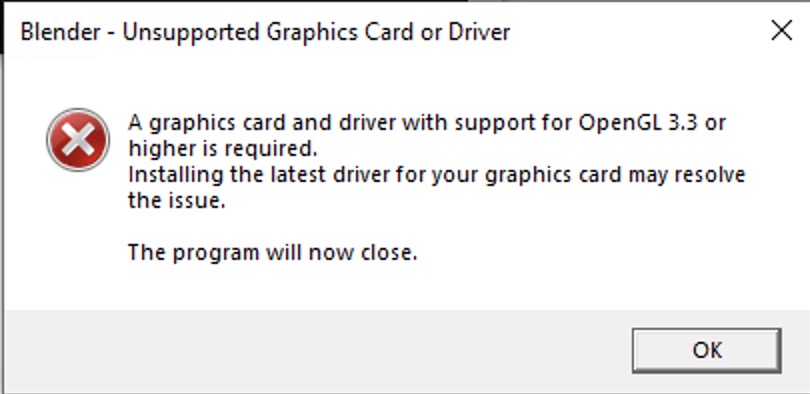
因为letsencrypt的服务端boulder需要进行打包, 所以先把内网的 harbor registry 先恢复了, 这里使用的是 NFS 做持久化
为了家里内网服务部署的方便使用了统一的域名 haozi.local , 这是一个本地域名, 没法通过常规的方式申请有效的https证书, 所以需要在内网搭建一个专门的CA,用于签发这个域名的证书等, 后面我们将搭建一个 letsencrypt的服务端, 自动签发
最近写前面的 k8s 笔记的时候发现 hexo 这个自带的代码高亮过于弱智, 很多格式的代码都无法做到正确的渲染, 在此将其替换为我认为最好的一个ace.js
这里是手动部署的过程~
上次把内网的虚拟化清理掉了, 包括内网的一些服务全都没了, 这篇文章就记录一下 k8s 的搭建过程吧

上次购买 unraid 的授权发现paypal通道提示异常无法支付,手头也没有信用卡可以用(卑微),在群友的推荐下使用了了 Tap Go, 是预付费的信用卡,最终要的是可以自定义卡面
点击官网扫码下载APP即可, 按注册流程进入,护照可以不验证(不验证的最大存款额度为3000HKD, 验证完成之后为 10W HKD)
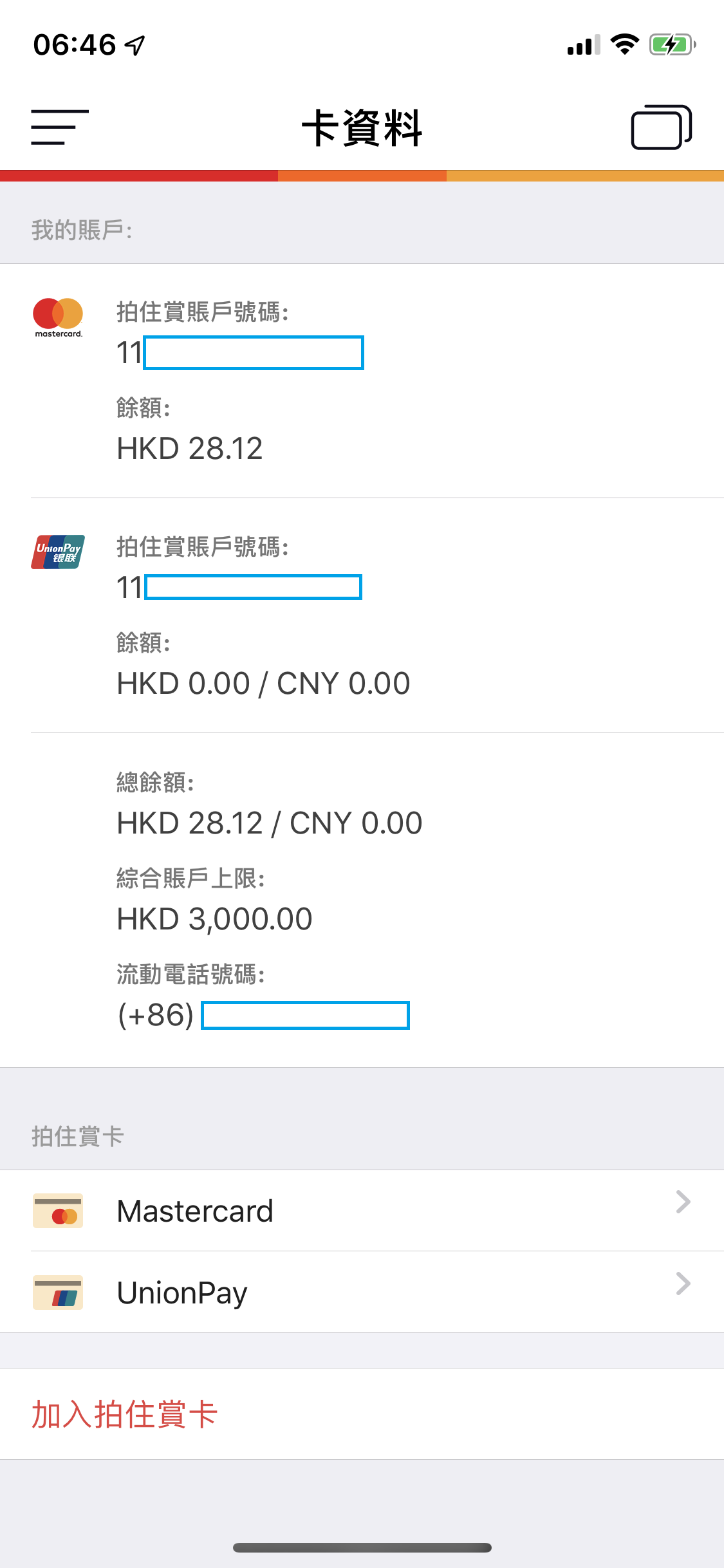
如果你不在香港, 那么就使用某宝目前汇率还行(100HKD = 91.9RMB, 按汇率是89.71, 一般也用不了几次 )
但是你在香港就可以再以下商户进行充值
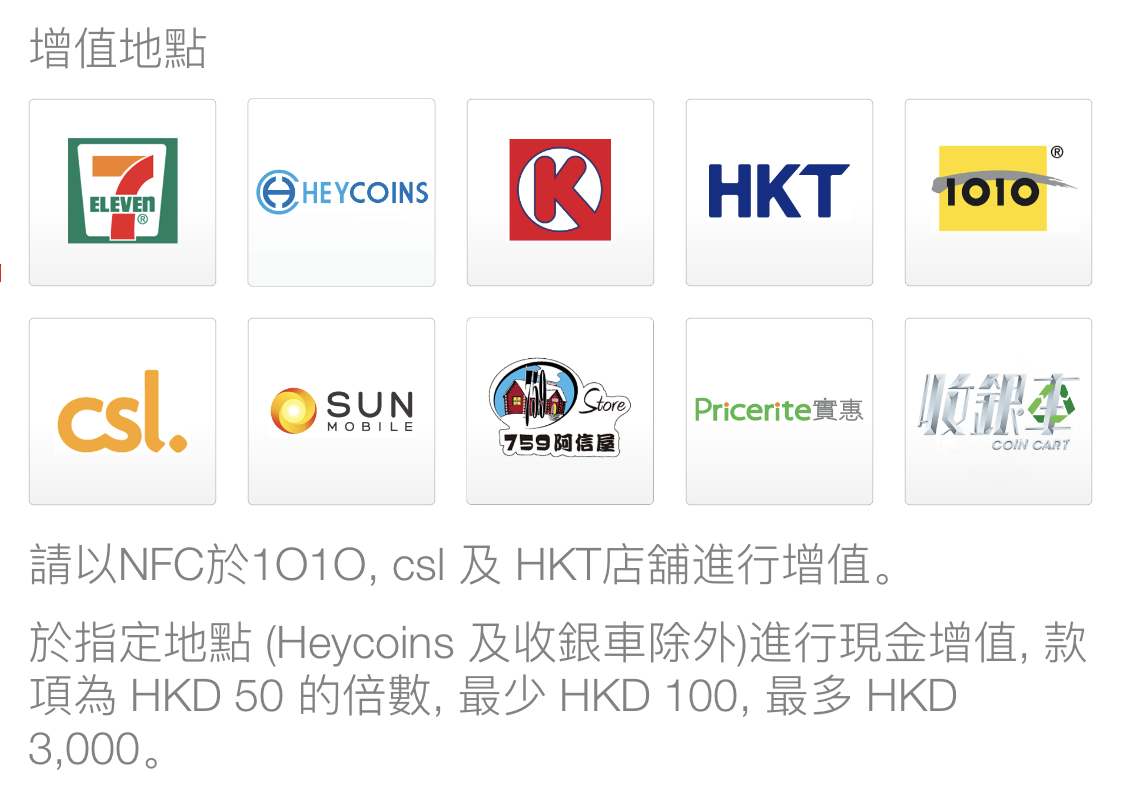
点击卡资料, 然后点击下方的 MasterCard进入下一个页面,再点击卡详情输入密码就可以看到信用卡卡号,和CVV, IOS用户还可以快捷加入Apple Wallet
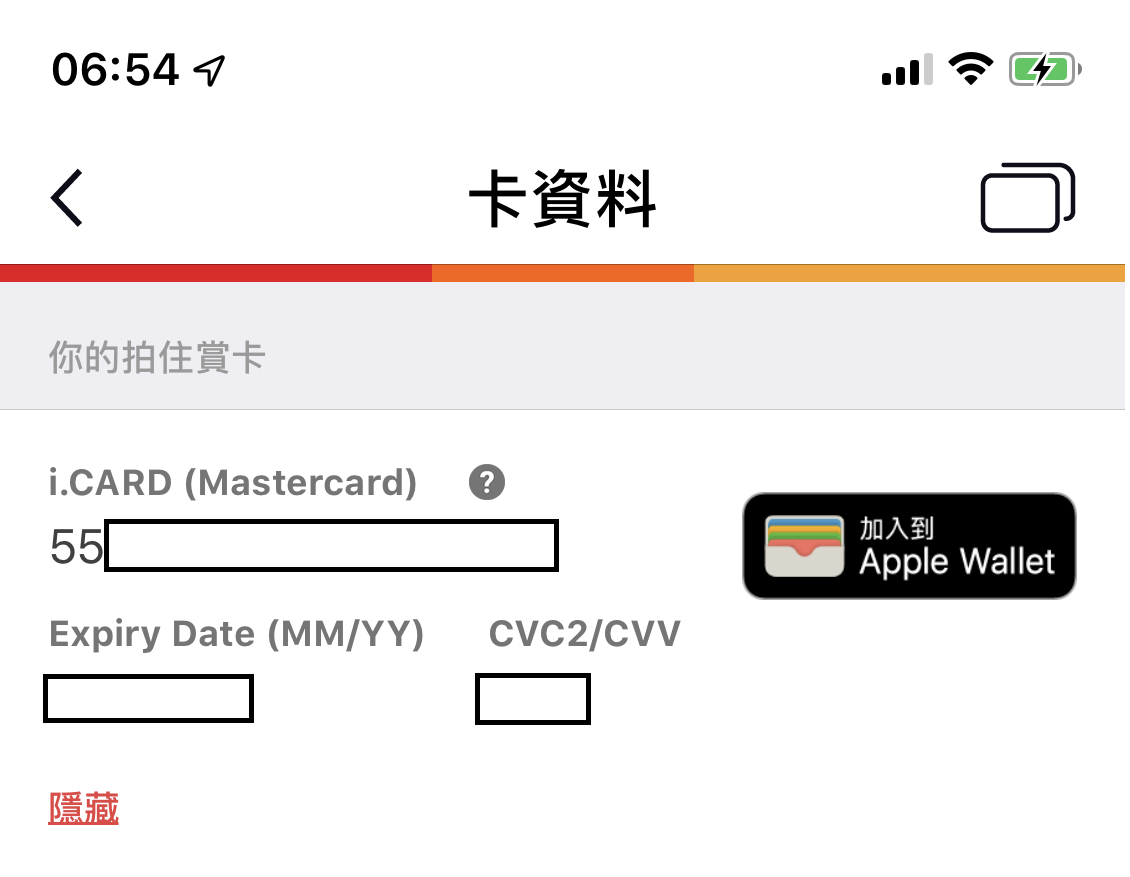
有了卡号就可以随意消费了23333
自定义卡面入口 进入这个地址拉到最后就可以看到制作界面了, 点击设计你的拍住赏卡
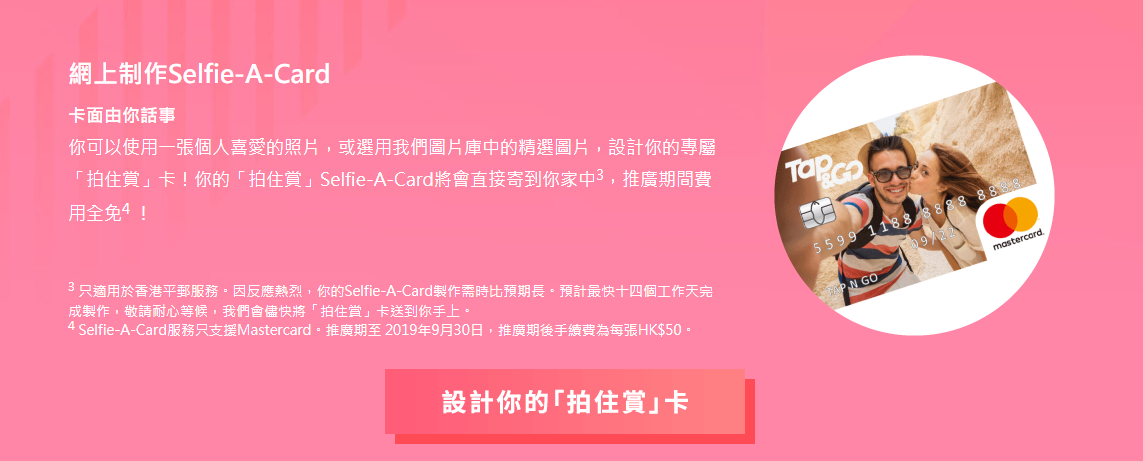
上传自己喜欢的图片
这里有一个小技巧,使用图片编辑工具, 给你的普通留足边距(1000px),因为你的图片必须完全覆盖住你的卡面,否则提示无效
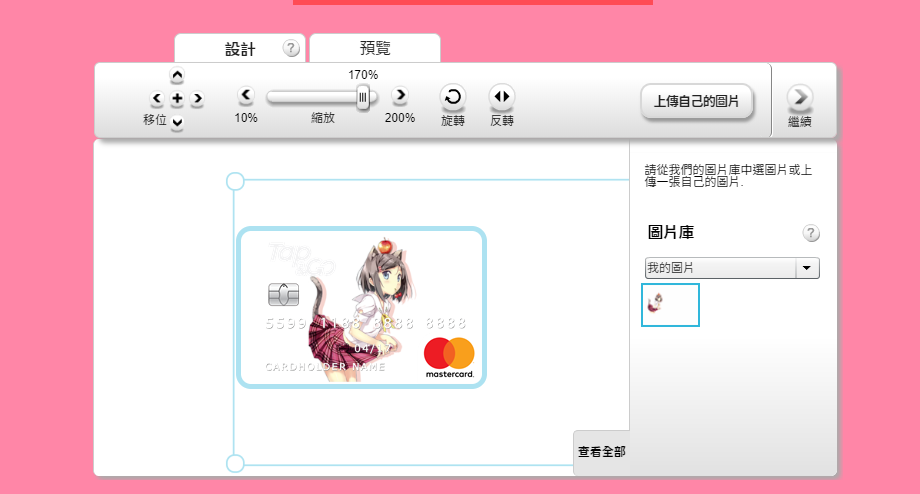
设计好自己心仪的卡面之后点击继续

这是我的卡片效果, 点击继续
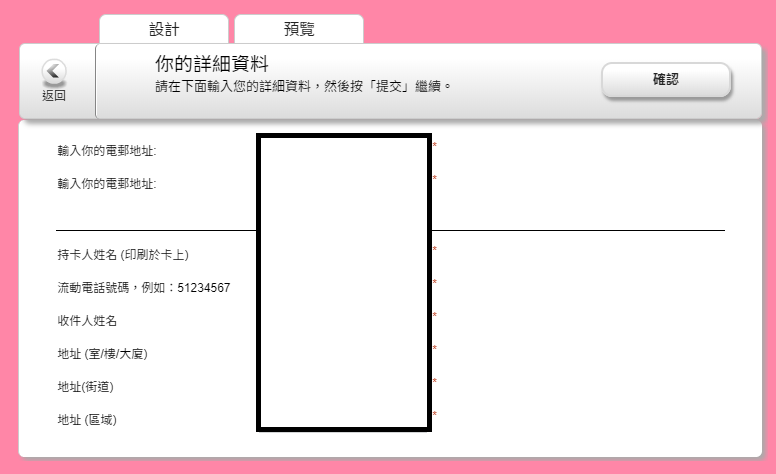
下面的步骤还没搞定,没想好怎么把卡片运回深圳 QAQ
深户的准迁证下来了,回老家的机票也定好了,不过想到了一个事情,unraid我现在还是使用的是试用版本,12天之后我咋办呢?所以今天把授权先购买了,
虽然unraid可以试用第二次,但是为了以后方便就直接购买了
登录 unraid 系统, 直接点击右上角的试用期时间,进入注册页
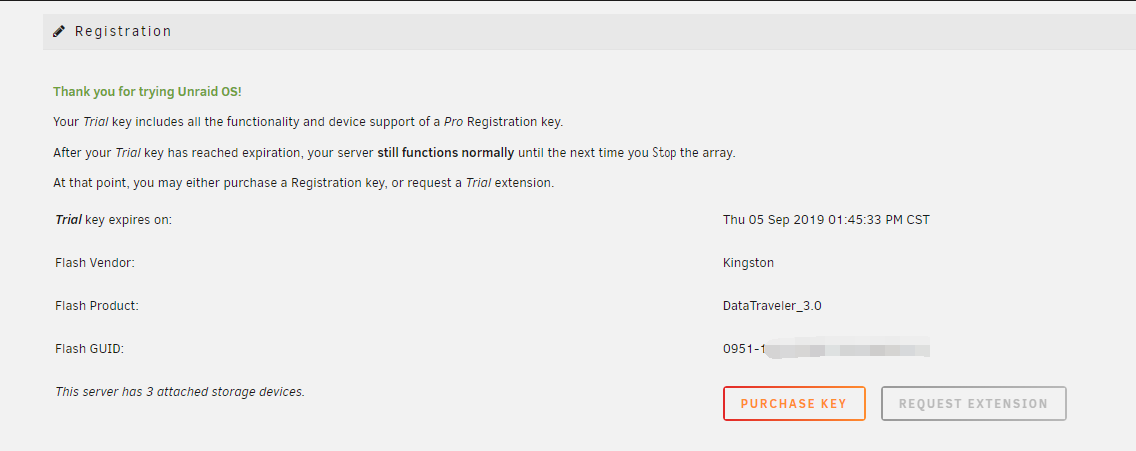
点击 Purchase Key, 跳转到官网的购买页面(官网是不能直接购买的, 必须从unraid系统里面跳转过去)
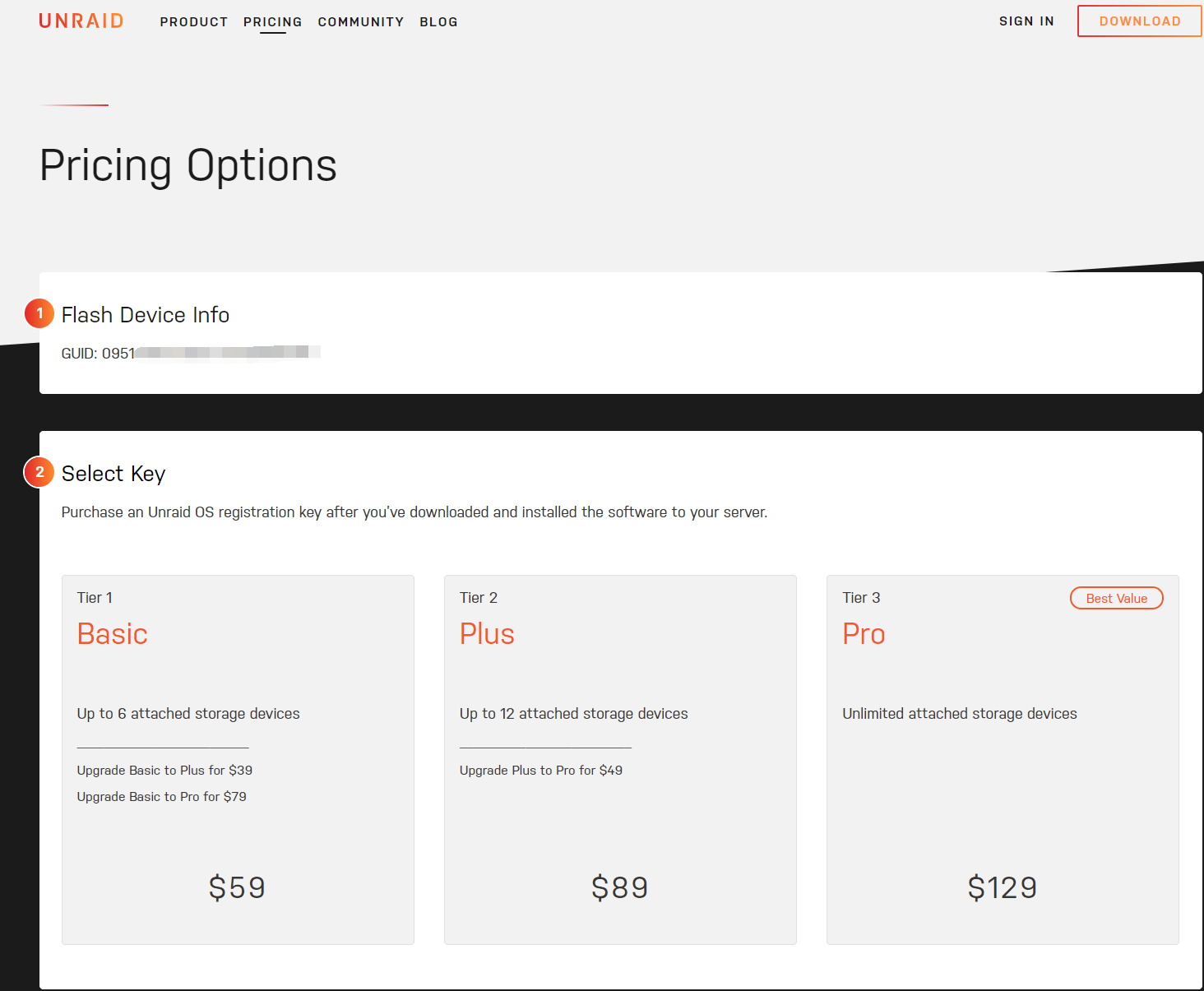
下面是三个套餐的区别(也就是磁盘数量的区别)
| Base(59$) | Plus(89$) | Pro(129$) |
|---|---|---|
| 最多支持6块硬盘 | 最多支持12块硬盘 | 无限数量的硬盘 |
从Base升级到Plus需要花费 $39 (59 + 39 = 98$) | 从Plus升级到Pro需要花费 undefined (89+ 49= 138$) | |
从Base升级到Pro需要花费 $79 (59 + 79 = 138$) |
因为我的硬盘是从阵列卡出来的, 所以一共就2个磁盘,一个SSD阵列做Cache一个机械阵列做存储(都是Raid 5), 而且我的服务器是8盘位的已经插满了,所以选了最便宜的Base.
(建议看完下面全部再操作)
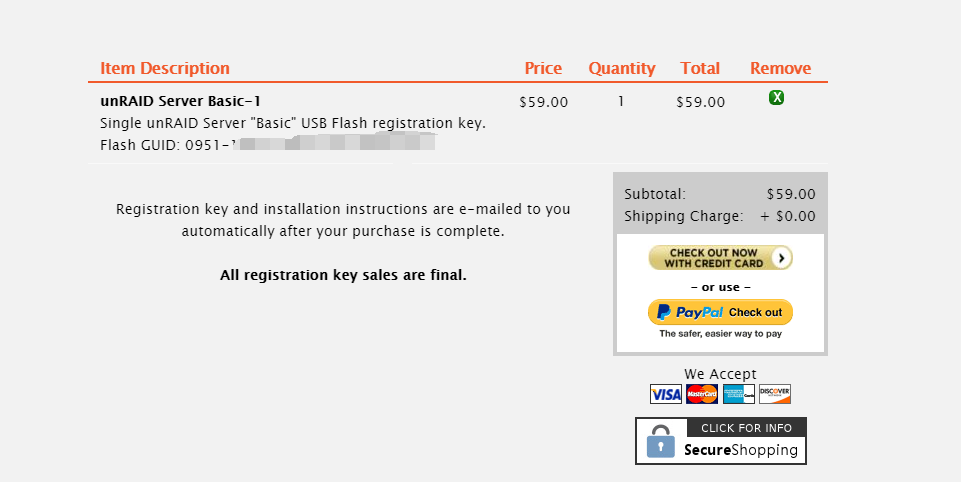
支持 VISA 和 PayPal 可谓是很友好了,我这里使用的是 paypal,
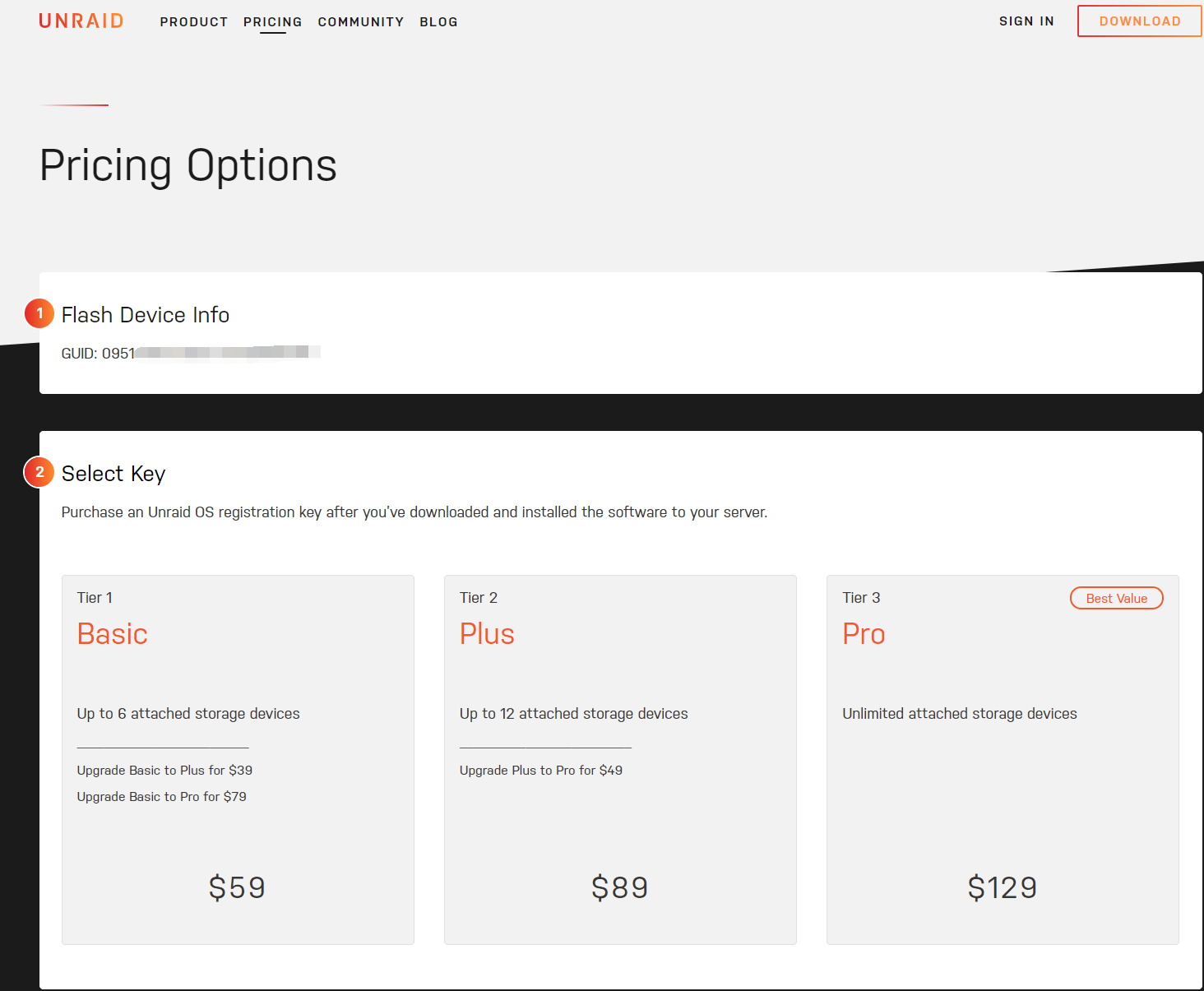
这里按照自己的信息填写就好了
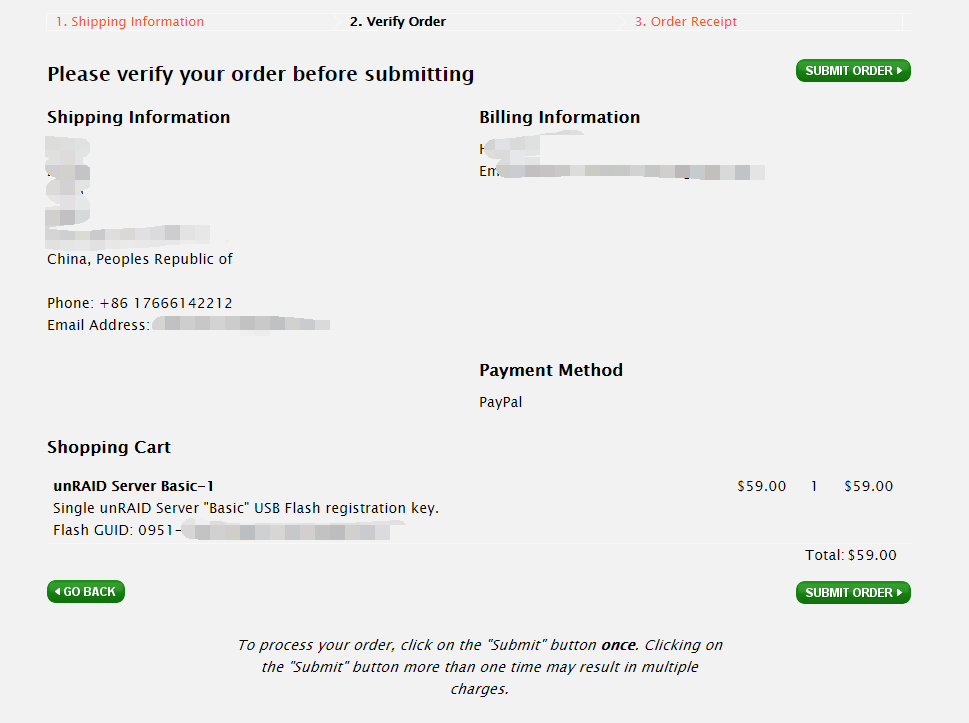
??? 付款失败
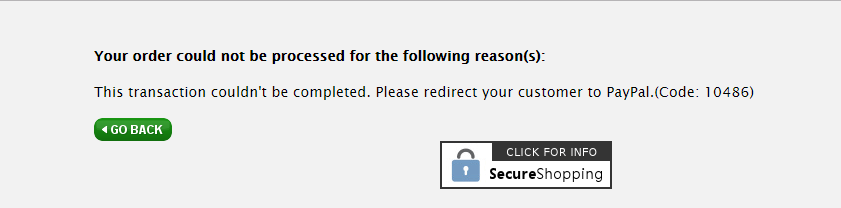
重试了好几次还是失败,佛了, 换信用卡支付(我没有支持以上方式的信用卡,所以使用了 TapGo 见下篇)
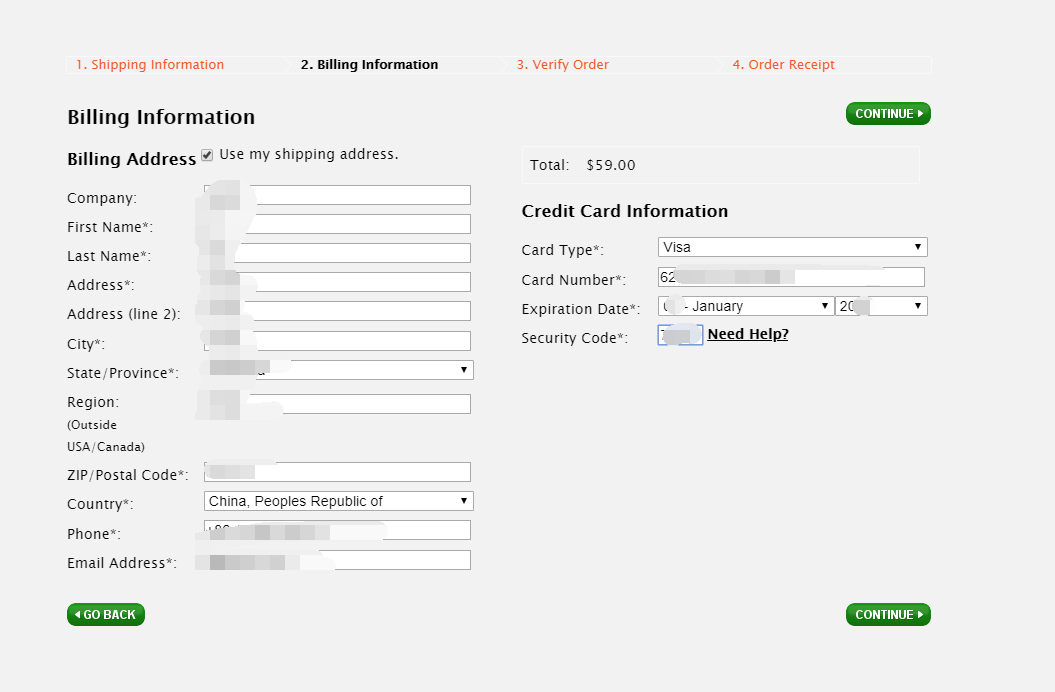
填上信息, 支付完成后查看邮箱,
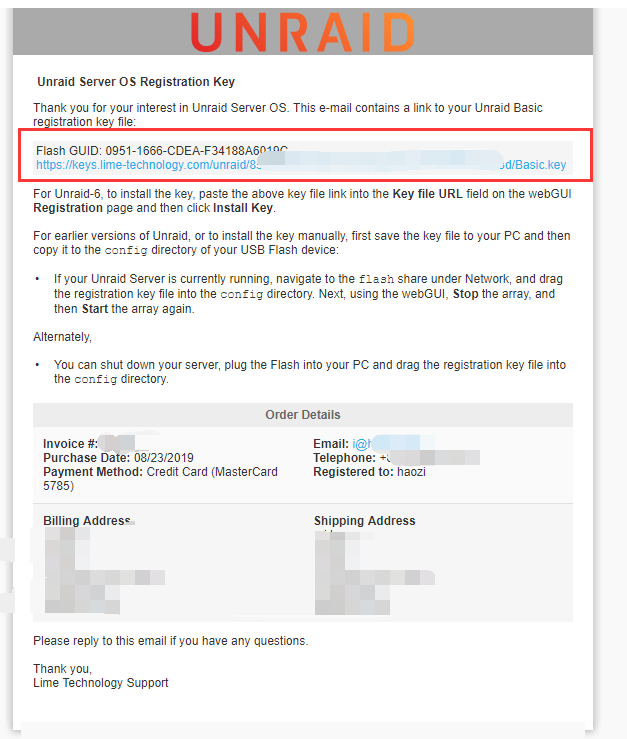
复制图上红框的url到 Unraid Registration 页面下方的 install Key

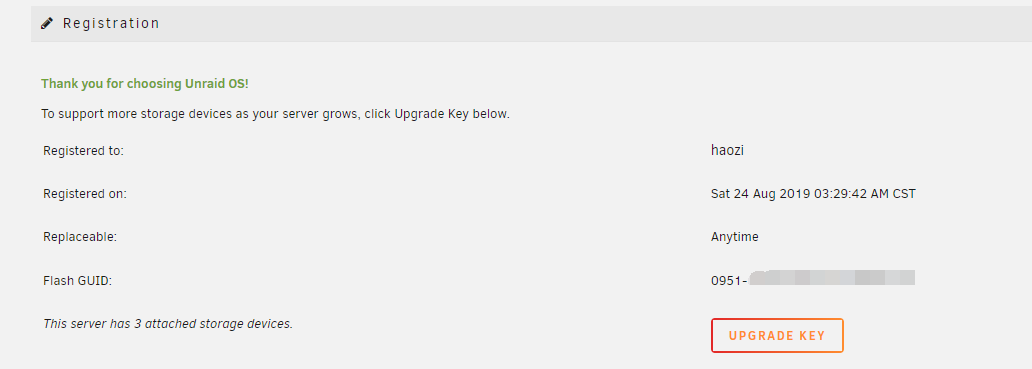
如果想看到更多的关于 UNRAID 的文章, 点击 UNRAID 分类把
最近我给我的大奶和服务器上了两张X520来体验一下, 不过遇到了一个问题, ESXI里面我没法把两个不同的网卡拉在一个交换机里面(外置交换机2K软妹币起步太贵不考虑) 太sb了
后面打算把系统换掉改成 LINUX装KVM算了. 调研了很多 KVM带Web界面的管理器, 最后找到了 UNRAID 这个系统(突然想起在 LinusTechTips 的视频里面见过类似的)
unraid是基于linux的, 这就对我们搞机 提供了巨大的方便, 交换机路由随便设置, KVM这个虚拟化也提供了更多操作空间, 顺便重新装系统把不需要的数据清一清
不过要注意一点是UNRAID是付费的
这个就很简单了, 官网直接下载安装器, 插上U盘, 傻瓜式操作.....
这里有一个提示点, 至今(2019年8月22日)官方未提供硬盘安装的方式, 这里就不要去瞎折腾了(
我折腾过了), 因为你辛辛苦苦吧系统塞到硬盘里面去, 还是会提醒你插一个U盘的(授权识别码是基于U盘的GUID的)
U盘部署好, 开机就行了
把你的硬盘按照相应的说明填写进去
我的硬盘是到直接连到阵列卡的, 3个450G Intel SSD 5个 6T的希捷 6T企业盘. 只导出了2个虚拟磁盘, 一个作为Disk, 一个作为 Cache, 阵列卡就不需要做校验磁盘了(前提你使用的是非 RAID 0)
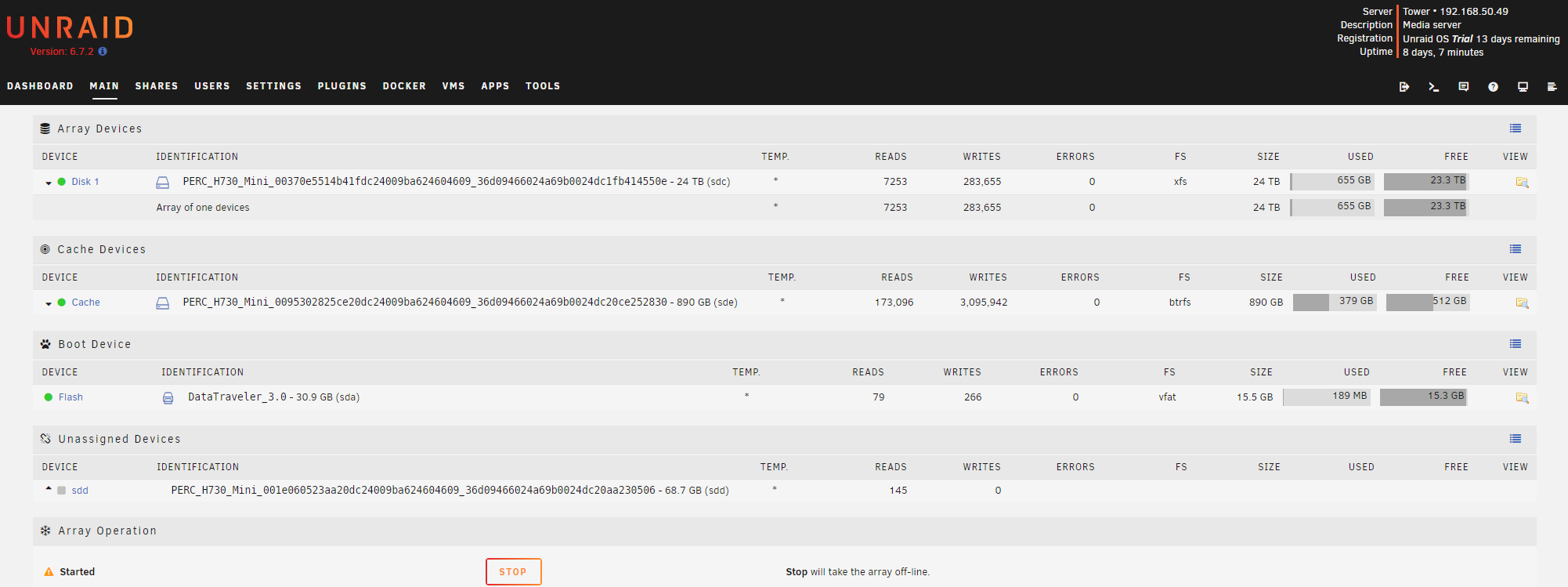
试用期30天 我已经使用了17天, 我还是非常满意的, 这张图可以看到我在上面开了4个虚拟机, 1个Dodcker 容器, 6 个 Shares
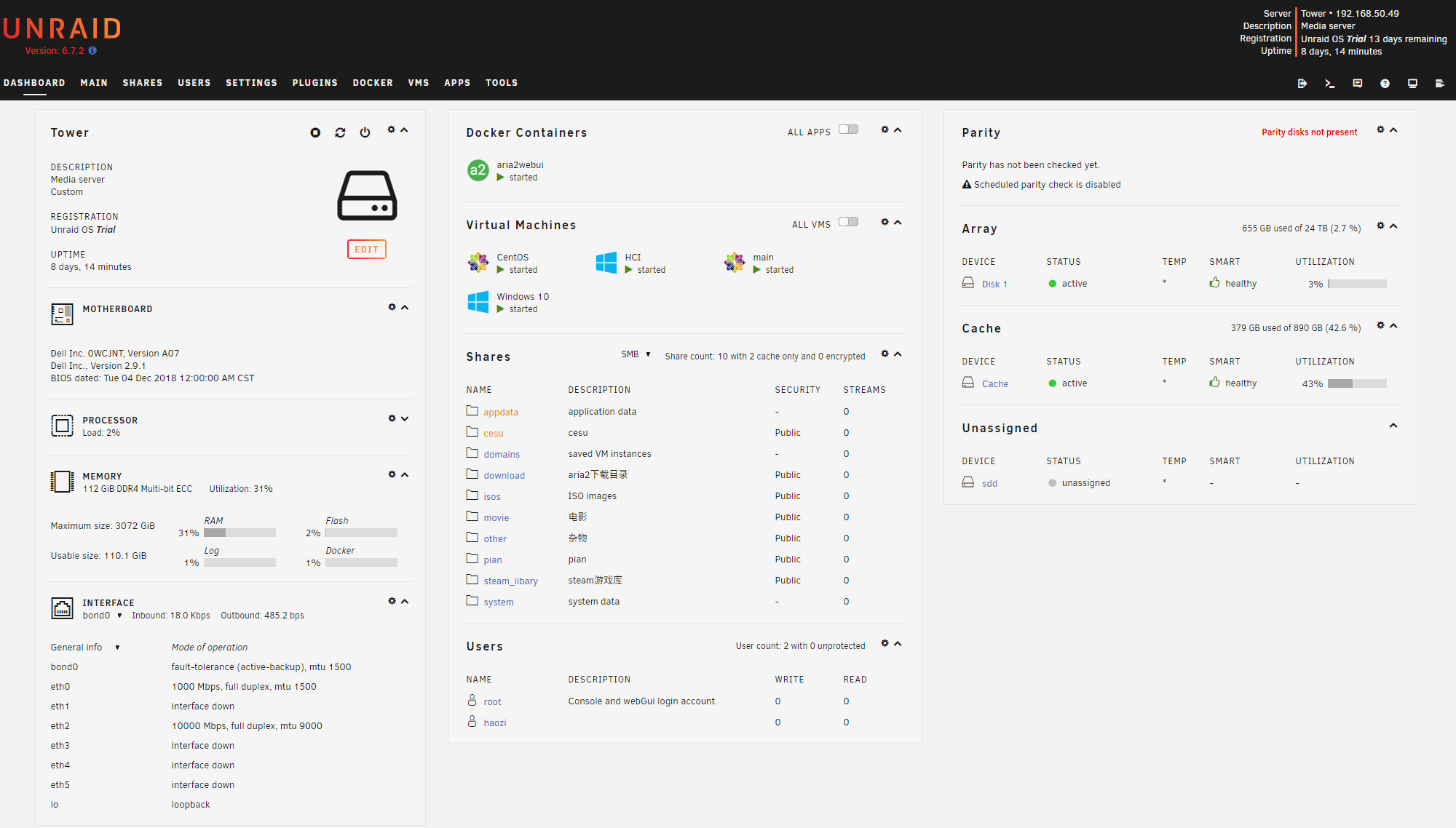
其中每一个Share可以分配这4种不同的方式来进行访问, NFS对linux, AFP对 apple等
可以在unraid里面安装应用市场, 在 Plugin选项卡里面, 选择 Install Plugin 填入下面的
https://raw.githubusercontent.com/Squidly271/community.applications/master/plugins/community.applications.plg
可以在里面找到各种好♂玩的, 比如上面图中的aria2webui
参见 Unraid 购买授权
如果想看到更多的关于 UNRAID 的文章, 点击 UNRAID 分类把 import Link from '@docusaurus/Link';
有啥想知道的可以留言